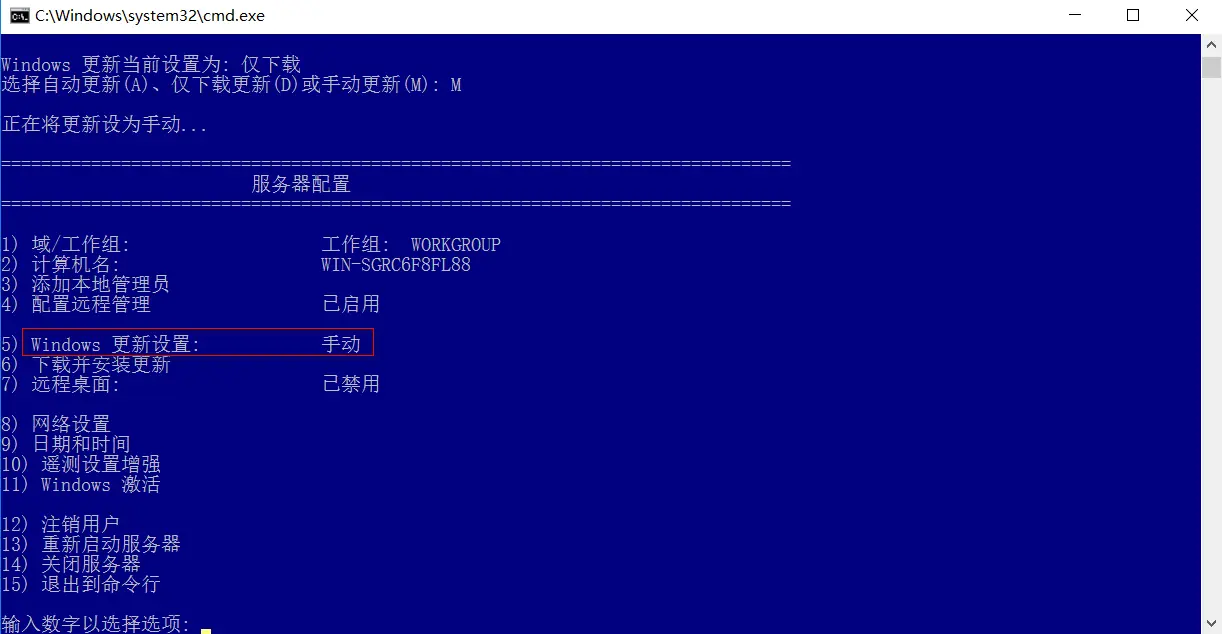操作环境
在 Windows Server 2012、Windows Server 2012 R2、Windows Server 2016、Windows Server 2019、Windows Server 2022 这些操作系统中都安装有 sconfig 命令,因此,本文中所描述的步骤可以应用在上面这些操作系统中。
操作步骤
使用 “Win + R” 打开运行,输入 sconfig 命令,可以看到如图 01 所示的内容:
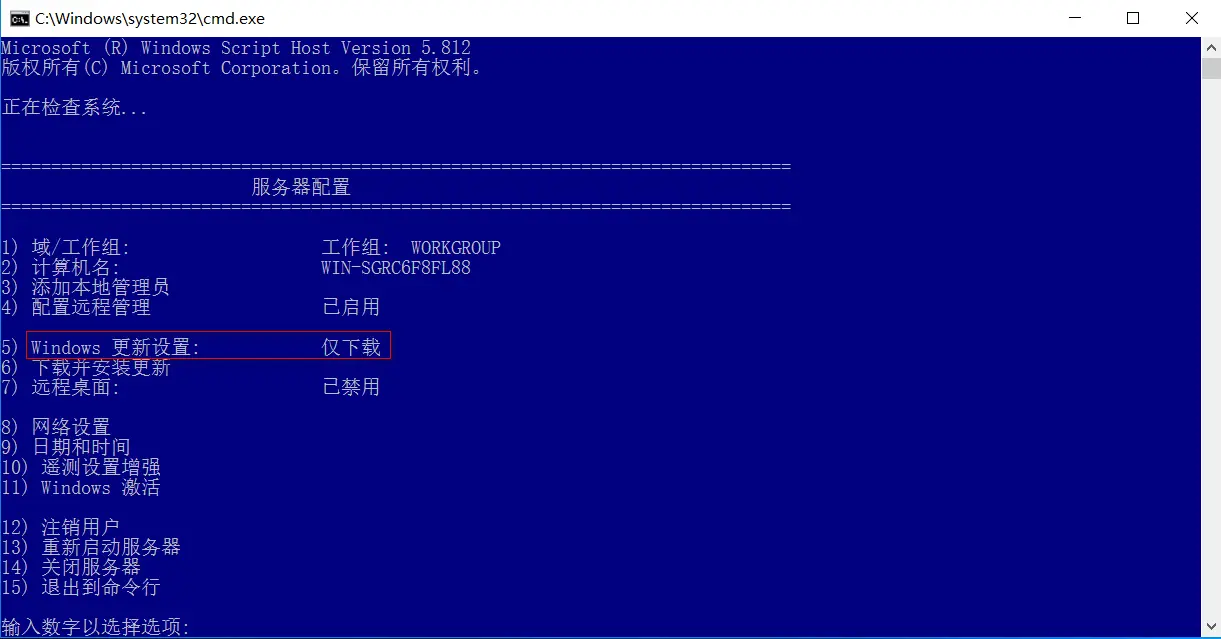
从图 01 中可以看到,当前系统的更新模式是仅下载。
我们只需要将更新模式从“仅下载”更改为“手动”,即可实现禁用 Windows Server 2016 系统自动更新的目的。
接着,输入数字 “5” 进入到“Windows 更新设置”选项。之后,根据提示,输入字母 “M” 将更新模式设置为“手动更新”即可:
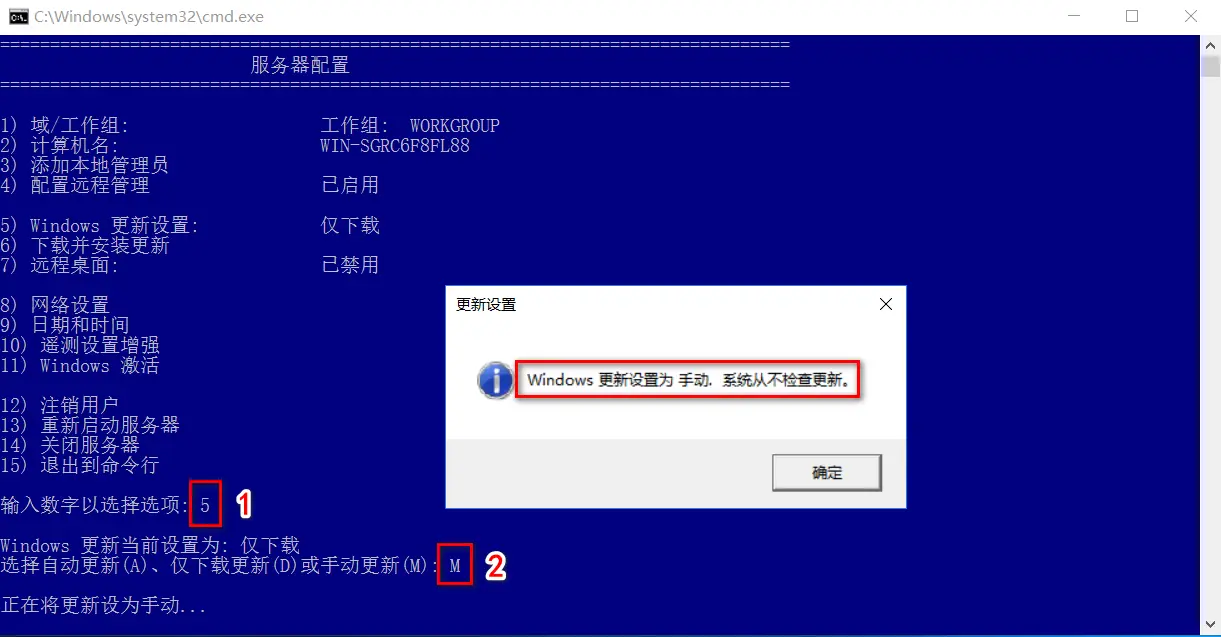
之后再运行 sconfig 命令就可以看到,“Windows 更新设置”一项已经变更为“手动”: